نکات نصب نرمافزار کتیا بر روی ویندوز 10، 8.1 و 7
2019/10/22
ارسال شده توسط مدیر سایت
2.76k بازدید

نکات نصب نرمافزار کتیا بر روی ویندوز 10، 8.1 و 7
با توجه به تغییراتی که در نحوه نصب و فعالسازی نسخههای جدید نرمافزار کتیا ایجاد شده است، تصمیم گرفتیم تا آموزش جامعی برای نصب نسخههای مختلف نرمافزار کتیا همراه با کرک کتیا و همچنین نصب Documentation کتیا در نظر بگیریم. اما پیش از شروع، به نکاتی اشاره میکنیم که بهتر است در نصب نرمافزار کتیا رعایت کنیم تا اروری هنگام نصب کتیا و مشکلی در لایسنس آن نداشته باشیم، کمااینکه ممکن است برخی از این موارد ضروری نباشند.
تذکر : بعد از اینکه نرم افزار کتیا را کامل نصب کردید، بهتر است با روند آموزش کتیا آشنا شوید، بدون شک شناخت شما عزیزان از مسیر صحیح آموزش کتیا به شما کمک میکند تا با سرعت بیشتر و کیفیت به مراتب بالاتر قدم در مسیر پیشرفت و تقویت تواناییهای خود بردارید. محصول آموزش گام به گام کتیا بدین منظور در سایت تین شاپ قرار گرفته است. شما با دانلود این آموزش سطح علمی خود را افزایش دهید.
نکات نصب نرمافزار کتیا
در صورت نصب نرمافزار بر روی ویندوزهای 7، 8.1 یا 10، از مسیر Control Panel > User Accounts وارد قسمت Change User Account Control setting شده و لغزنده را بر روی Never notify قرار دهید.
در صورت نصب نسخه قبلی نرمافزار، آن را به صورت کامل از روی سیستم Uninstall کنید.
در صورت نصب نسخههای مختلف نرمافزار کتیا، ممکن است برای هربار استفاده مجبور به فعال کردن License آن باشید.
تاریخ سیستم را تغییر ندهید، تاریخ حتما به روز باشد.
تاریخ سیستم میلادی باشد، آن را به هجری شمسی تغییر ندهید.
آنتیویروس نصب شده بر روی سیستم را غیر فعال کنید.
اتصال با اینترنت را قطع کنید (ضرورت چندانی ندارد).
فضای خالی مناسب برای نصب نرمافزار را درنظر بگیرید (حدود 10GB).
درایور کارت گرافیک سیستم خود را Update کنید.
در نسخه CATIA V5R21 مسیر صحیح کپی کردن فایل dll را چک کنید.
نسخه 64 بیتی نرمافزار CATIA V5R21 بر روی ویندوزهای 64 بیتی 1 و 10 فعال نمیشود. برای این منظور از نسخه 32 بیتی نرمافزار استفاده کنید.
در نسخههای بالاتر از CATIA V5R21 که نوع فعالسازی نرمافزار متفاوت است، باید در پنجره License Manager گزینههای DIC، ED2 و I3D غیر فعال باشند. در صورت فعال بودن این گزینهها، نرمافزار دچار اشکالاتی نظیر نداشتن گزینه Save میشود.
در صورت بهم ریختن نمایش اعداد محیط Sketcher کتیا، در Control Panel ویندوز وارد قسمت Region شده و فرمت را بر روی (English (United State قرار دهید. سپس بر روی گزینه Additional settings کلیک کنید تا پنجره Customize Format باز شود.
قسمت Measurement system را بر روی U.S. و قسمت Use native digits را بر روی Never قرار دهید.
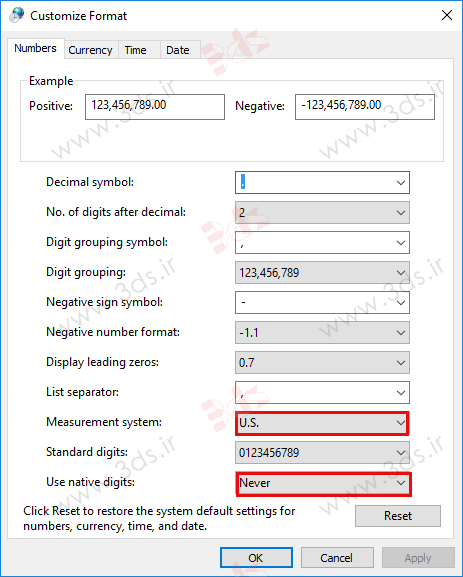
همچنین در پنجره Region وارد سربرگ Location شده و Home location را روی United State قرار دهید.

در صورتی که Documentation کتیا به صورت جداگانه و یا در مسیری غیر از مسیر پیشفرض نصب شده باشد، برای اتصال آن با خود نرمافزار کتیا، ابتدا نرمافزار را اجرا کرده و از منوی Help گزینه CATIA V5 Help را انتخاب کنید. سپس در پنجره Doc installation path، مسیر نصب Documentation را مثلاً به صورت زیر انتخاب کنید.
C:\Program Files (x86)\Dassault Systemes\B21doc\English

تذکر: حال که این نکات را یاد گرفتید میتوانید به سراغ نصب کتیا بروید.
آموزش تصویری نصب کتیا V5R21 کلیک کنید.
آموزش نرم افزار کتیا سطح مقدماتی کلیک کنید.
آموزش نرم افزار کتیا محیط ماشینکاری کلیک کنید.
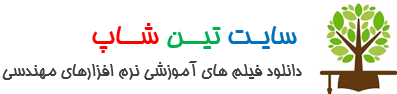

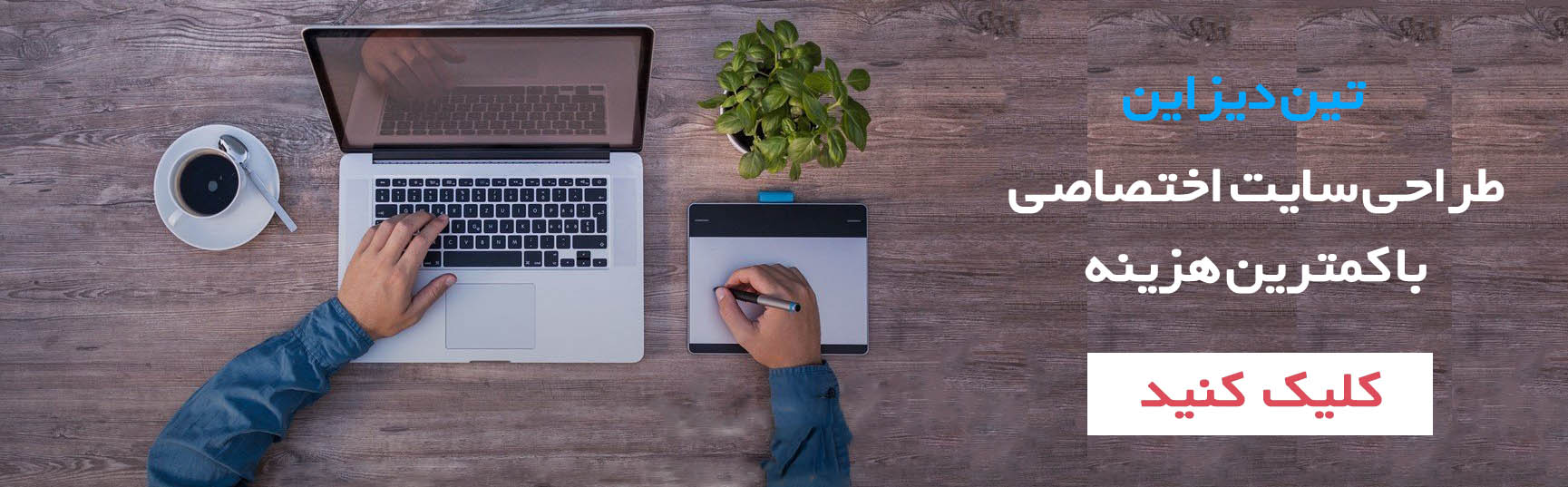


دیدگاهتان را بنویسید